自动化实验仿真系统使用手册
- 格式:doc
- 大小:4.14 MB
- 文档页数:24
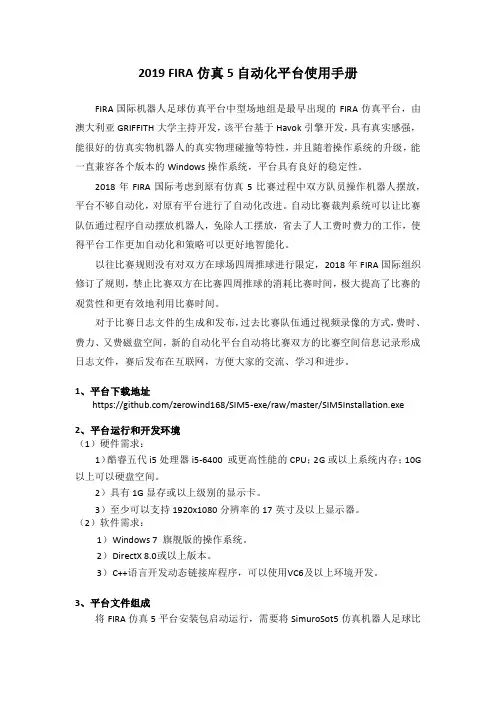
2019 FIRA仿真5自动化平台使用手册FIRA国际机器人足球仿真平台中型场地组是最早出现的FIRA仿真平台,由澳大利亚GRIFFITH大学主持开发,该平台基于Havok引擎开发,具有真实感强,能很好的仿真实物机器人的真实物理碰撞等特性,并且随着操作系统的升级,能一直兼容各个版本的Windows操作系统,平台具有良好的稳定性。
2018年FIRA国际考虑到原有仿真5比赛过程中双方队员操作机器人摆放,平台不够自动化,对原有平台进行了自动化改进。
自动比赛裁判系统可以让比赛队伍通过程序自动摆放机器人,免除人工摆放,省去了人工费时费力的工作,使得平台工作更加自动化和策略可以更好地智能化。
以往比赛规则没有对双方在球场四周推球进行限定,2018年FIRA国际组织修订了规则,禁止比赛双方在比赛四周推球的消耗比赛时间,极大提高了比赛的观赏性和更有效地利用比赛时间。
对于比赛日志文件的生成和发布,过去比赛队伍通过视频录像的方式,费时、费力、又费磁盘空间,新的自动化平台自动将比赛双方的比赛空间信息记录形成日志文件,赛后发布在互联网,方便大家的交流、学习和进步。
1、平台下载地址https:///zerowind168/SIM5-exe/raw/master/SIM5Installation.exe 2、平台运行和开发环境(1)硬件需求:1)酷睿五代i5处理器i5-6400 或更高性能的CPU;2G或以上系统内存;10G 以上可以硬盘空间。
2)具有1G显存或以上级别的显示卡。
3)至少可以支持1920x1080分辨率的17英寸及以上显示器。
(2)软件需求:1)W indows 7 旗舰版的操作系统。
2)D irectX 8.0或以上版本。
3)C++语言开发动态链接库程序,可以使用VC6及以上环境开发。
3、平台文件组成将FIRA仿真5平台安装包启动运行,需要将SimuroSot5仿真机器人足球比赛平台安装到C盘根目录(C:\),安装程序在C盘根目录下建立一个文件夹,名字为Strategy,如图1所示,文件结构组成如下。
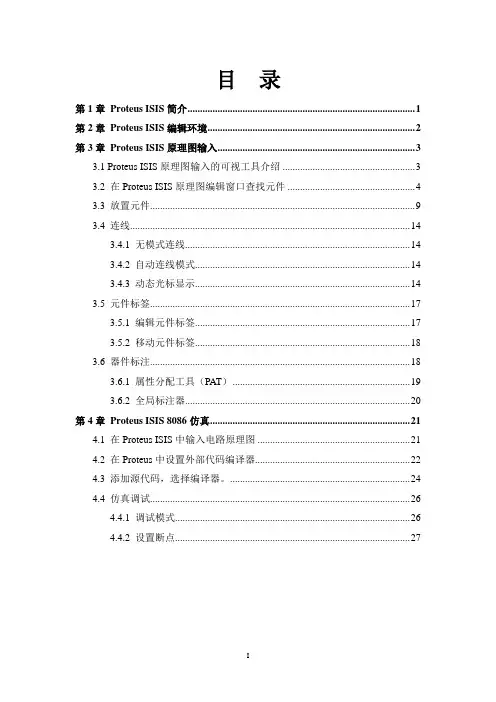
目录第1章Proteus ISIS简介 (1)第2章Proteus ISIS编辑环境 (2)第3章Proteus ISIS原理图输入 (3)3.1 Proteus ISIS原理图输入的可视工具介绍 (3)3.2 在Proteus ISIS原理图编辑窗口查找元件 (4)3.3 放置元件 (9)3.4 连线 (14)3.4.1 无模式连线 (14)3.4.2 自动连线模式 (14)3.4.3 动态光标显示 (14)3.5 元件标签 (17)3.5.1 编辑元件标签 (17)3.5.2 移动元件标签 (18)3.6 器件标注 (18)3.6.1 属性分配工具(PAT) (19)3.6.2 全局标注器 (20)第4章Proteus ISIS 8086仿真 (21)4.1 在Proteus ISIS中输入电路原理图 (21)4.2 在Proteus中设置外部代码编译器 (22)4.3 添加源代码,选择编译器。
(24)4.4 仿真调试 (26)4.4.1 调试模式 (26)4.4.2 设置断点 (27)第1章Proteus ISIS简介Proteus是英国Labcenter公司开发的电路分析与实物仿真及印制电路板设计软件,它可以仿真、分析各种模拟电路与集成电路。
软件提供了大量模拟与数字元器件及外部设备,各种虚拟仪器,特别是它具有对单片机及其外围电路组成的综合系统的交互仿真功能。
Proteus 7主要由ISIS和ARES两部分组成,ISIS的主要功能是原理图设计及与电路原理图的交互仿真,ARES 主要用于印制电路板的设计。
本手册介绍如何利用Proteus ISIS输入电路原理图、利用外部编译器编译8086汇编程序并进行基于8086微处理器的VSM 仿真。
Proteus 7可以在以下操作系统中使用:注意,Proteus软件也可能能在Windows 98,NT, Millennuium等合法Windows 系统中使用,只不过Labcenter和Microsoft都已经不再对此提供技术支持服务。

SZPT—BA201楼宇自动化系统实训装置使用说明书实训指导书本手册版权归深圳职业技术学院所有,侵权必究。
目 录第一章:楼宇自动化系统实训装置使用说明书一、概述-------------------------------2二、装置操作面板各部分名称及功能-------3三、实训装置主要特点---------------------------- 4四、装置主要技术指标---------------------------- 4五、装置中主要设备配置-----------------4六、主要实训项目-----------------------------------4七、各种模块及设备的主要功能-----------------5 第二章:楼宇自动化系统实训装置实训指导书实训一 DDC控制器的运行与测试训练---------14实训二冷水机组启/停程序控制编程训练--------14实训三空调系统控制编程训练--------------------17实训四给水系统控制编程训练---------------------18实训五照明系统控制编程训练---------------------20实训六供配电系统参数检测编程训练------------21实训七中央站监控画面的组态编程训练--------23第一章:楼宇自动化系统实训装置使用说明书一、概述楼宇自动化系统是智能楼宇的主要系统之一,是实现智能楼宇舒适、节能和高效目标的关键系统。
楼宇自动化系统监控的对象主要为中央空调、照明、给排水、电梯、供配电等机电设备。
熟悉掌握对这些设备的控制编程是学习楼控不可缺少的重要内容。
但通常由于这些设备结构复杂、价格昂贵且体积庞大。
如学生采用实物对这些设备进行编程训练,一方面因场地条件所限难以实现,另外设备投入成本太高,训练过程中也往往会由于学生的失误而造成设备的损坏,大大增加实训成本。
为解决学生进行楼宇自动化系统监控编程训练的需求,深圳职业技术学院专门设计开发了一种性价比极高的楼宇自动化系统实训教学装置。
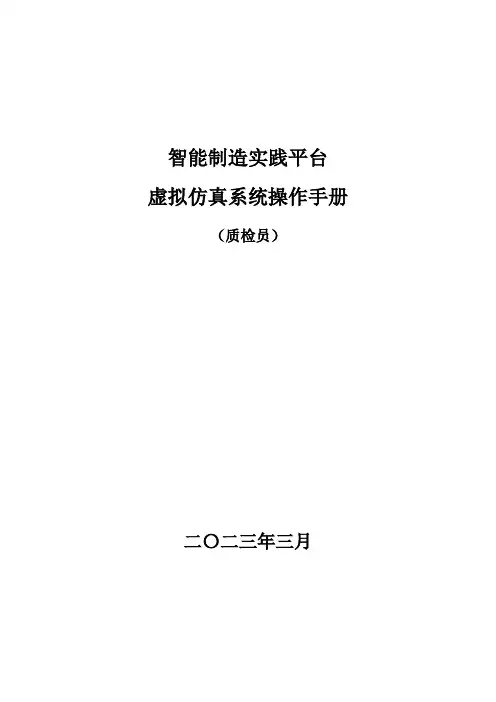
智能制造实践平台虚拟仿真系统操作手册(质检员)二〇二三年三月目录1 整体操作流程 (1)2 质检员岗位职责 (1)3 质检员具体操作流程 (2)3.1 登录实训系统 (2)3.1.1 用户注册 (2)3.1.2 实训系统登录 (2)3.2 产成品抽检 (2)1 整体操作流程➢蓝色方框为操作内容,橙色标签为操作内容对应的权限角色➢开始生产主流程前建议完成生产准备工作(设备点检、原材料入库)2 质检员岗位职责➢产成品抽检:判定成品是否合格。
3 质检员具体操作流程3.1 登录实训系统双击电脑桌面Hust 2.0系统图标,进入登录系统主界面。
3.1.1 用户注册点击【注册账号】,输入账号相关信息,点击【注册】。
3.1.2 实训系统登录输入用户账号、密码,点击【系统登录】,选择对应工厂房间,点击【确定】后进入仿真界面,按“Z ”键选择【质检员】角色,按“Z ”键退出角色选择窗口。
3.2 产成品抽检1)打开菜单【质量管理】-【成品检测】界面,点击“模板新增”;2)点选“检测模板编号”,在选择界面注意检测内容与物料编码与所做的产品一致,“选择带回”后,点击“保存”;登录实训系统 产成品抽检3)勾选中创建的质检单号后,在下方分栏上点击“新增”;4)选填入“物料编码”后,根据需要检验的产品将“序列号”填入(序列号可在仿真端点击成品弹出的面板中查看,也可以进入【生产执行状态】-【产品序列号查询】菜单中查询,通过Ctrl+C复制、Ctrl+V 粘贴到输入框中),点击“保存”;5)勾选序列号,点击“处理”按钮;6)勾选“检测项编码”后在右方分栏填入检测值和判定结果,在上方分栏的“检测结果”中选入判定信息,点击“保存”;7)返回仿真端找到判定的成品,鼠标右键点击后出现“查询质检结果”操作框,鼠标左键点击操作框,会以颜色区分检验结果(合格绿色,不合格红色)。
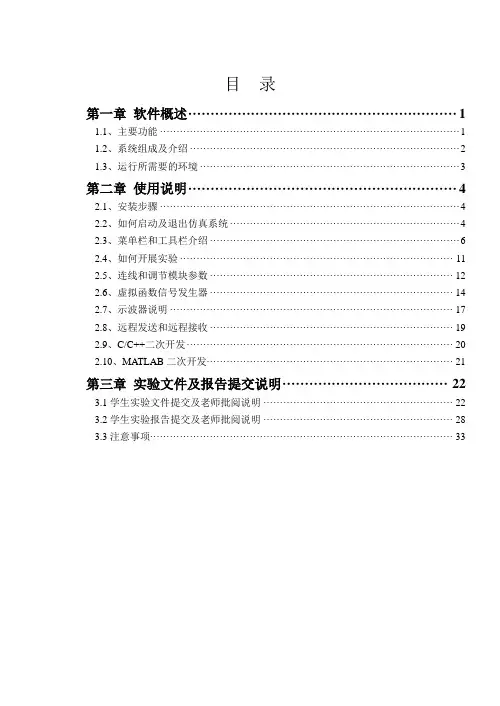
目录第一章软件概述 (1)1.1、主要功能 (1)1.2、系统组成及介绍 (2)1.3、运行所需要的环境 (3)第二章使用说明 (4)2.1、安装步骤 (4)2.2、如何启动及退出仿真系统 (4)2.3、菜单栏和工具栏介绍 (6)2.4、如何开展实验 (11)2.5、连线和调节模块参数 (12)2.6、虚拟函数信号发生器 (14)2.7、示波器说明 (17)2.8、远程发送和远程接收 (19)2.9、C/C++二次开发 (20)2.10、MA TLAB二次开发 (21)第三章实验文件及报告提交说明 (22)3.1学生实验文件提交及老师批阅说明 (22)3.2学生实验报告提交及老师批阅说明 (28)3.3注意事项 (33)第一章软件概述e-Labsim仿真型开放实验室是一套根据教学的需要,兼顾一般仿真型开放实验室优势,运用先进的虚拟仿真技术,将实际的硬件设备通过虚拟化,在PC机上实现与硬件相同的功能及操作方式;在此基础上,利用软件上的优势,进行了灵活的扩展与二次开发,并集成多种虚拟仪器的综合的仿真型开放实验室方案。
e-Labsim仿真型开放实验室是一种虚拟的实验环境和平台,但其又不同于普通的“虚拟实验室”的概念,为了能做到实验室的开放以及让学生进行创新实践,在产品实现方面,我们主要采取了几个方面的思路和方案:1)建立真实完整的实验对象的数学模型,让学生在虚拟环境下感受到的是真实的实验环境;2)将实验对象按知识体系切割为一个个独立的模块,学生可以按照自己的意愿将各模块以不同的方式进行组合以搭建出不同的功能实体或系统;3)每一个模块的相关参数是可以按照学生的意愿来进行自由调节的;4)提供多种虚拟的仪器仪表,且仪器仪表的外观、操作方式和操作习惯与实际的设备完全一致。
1.1、主要功能1)、基本上实现与实际硬件相同的实验操作与信号展示。
2)、可进行灵活的扩展与二次开发,开发包括C/C++算法开发及结合Matlab引擎开发基于M语言的算法。

电化学工作站软件简要操作手册(版本:4.9.005)目录一软件的安装 (6)二简要操作说明 (11)1.开机步骤 (11)2.GPES操作步骤 (11)3.FRA操作步骤 (14)三GPES软件 (15)1.窗口 (15)2.手动控制窗口 (24)3.测量条件窗口 (25)4.数据分析窗口 (26)四FRA软件 (38)1.主窗口 (38)2.手动控制窗口 (43)3.FRA设置窗口 (44)4.FRA手动控制窗口 (44)5.测量条件窗口 (45)6.数据分析窗口 (47)五电化学技术手册 (55)1. Autolab电化学试验 (55)2. 伏安分析 (57)3. 循环和线性扫描伏安 (62)4. 记时方法 (65)5. 多模式电化学检测 (67)6. 电位溶出分析 (68)7. 阶跃与扫描 (69)8. 电化学噪声 (70)9. 使用FRA模块的频率响应分析 (71)10. 高级技术 (74)附录一: GPES软件参数说明 (78)附录二: FRA软件参数说明 (93)附录三:FRA中的模拟与拟合 (96)注意事项1. 四根电极接线不能空置!只能与实际体系连接,或插回Dummy Cell中。
2. 在采用两电极体系时,WE与S相连接,RE与CE相连接;采用三电极体系时,WE与S仍然相连接;仅在四电极体系时才分开。
3. 保存文件时,由路径至文件名称都不能有中文字符!否则不能打开文件。
4. 在保存文件功能上,对于循环伏安或线性扫描方法,提供下述三种保存方式,其余的仅有(1)和(3)两种方式:(1) “主窗口——Files菜单——Save scan as”,把每一圈的数据保存为一份文件,以方便对曲线进行分析;(2) “主窗口——Files菜单——Save data as——Save data buffer as”,可把多圈扫描结果保存在同一份文件之中,以方便对不同扫描圈的数据进行对比。
这种文件打开时需要用“主窗口——Files菜单——Loaddata buffer”命令。
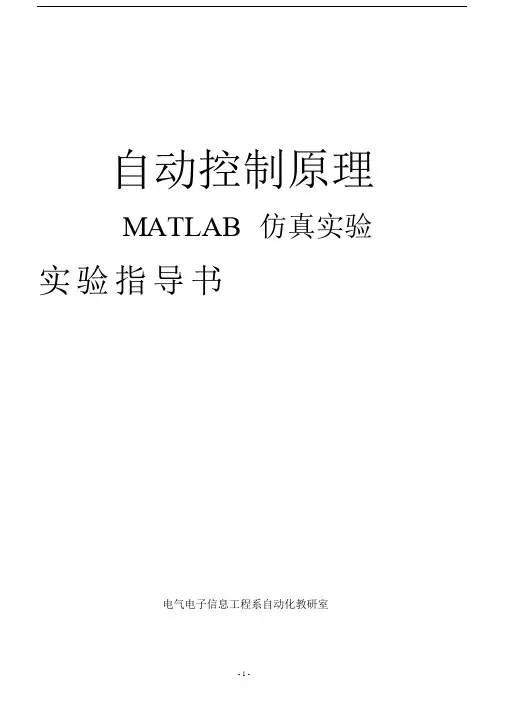
自动控制原理MATLAB 仿真实验实验指导书电气电子信息工程系自动化教研室实验一典型环节的MATLAB仿真一、实验目的1.熟悉 MATLAB桌面和命令窗口,初步了解SIMULINK功能模块的使用方法。
2.通过观察典型环节在单位阶跃信号作用下的动态特性,加深对各典型环节响应曲线的理解。
3.定性了解各参数变化对典型环节动态特性的影响。
二、 SIMULINK 的使用MATLAB 中SIMULINK是一个用来对动态系统进行建模、仿真和分析的软件包。
利用SIMULINK功能模块可以快速的建立控制系统的模型,进行仿真和调试。
1.运行 MA TLAB软件,在命令窗口栏“>> ”提示符下键入simulink 命令,按Enter 键或在工具栏单击按钮,即可进入如图1-1 所示的 SIMULINK仿真环境下。
2.选择 File 菜单下 New 下的 Model 命令,新建一个simulink 仿真环境常规模板。
图 1-1SIMULINK 仿真界面图 1-2系统方框图3.在 simulink 仿真环境下,创建所需要的系统。
以图 1-2 所示的系统为例,说明基本设计步骤如下:1)进入线性系统模块库,构建传递函数。
点击simulink 下的“ Continuous”,再将右边窗口中“ Transfer Fen”的图标用左键拖至新建的“untitled ”窗口。
2)改变模块参数。
在 simulink 仿真环境“ untitled ”窗口中双击该图标,即可改变传递函数。
其中方括号内的数字分别为传递函数的分子、分母各次幂由高到低的系数,数字之间用空格隔开;设置完成后,选择OK ,即完成该模块的设置。
3)建立其它传递函数模块。
按照上述方法,在不同的simulink 的模块库中,建立系统所需的传递函数模块。
例:比例环节用“Math ”右边窗口“ Gain”的图标。
4)选取阶跃信号输入函数。
用鼠标点击simulink 下的“ Source”,将右边窗口中“Step”图标用左键拖至新建的“untitled ”窗口,形成一个阶跃函数输入模块。

仿真机操作指南一、开机准备:1、送电:合上电源盘(小房间南墙上)上→“中间”空开(中间8台电脑电源)→“中控台”空开(教室中控台电源)2、开投影仪:按SVC中控系统面板上“系统电源开/关”(红色)按钮(投影仪会自动开机,有预热过程,约一分钟后会点亮)→按中控系统面板上“电脑信号”下“手提电脑”按钮3、投影仪切换:电脑编号第一排由东向西依次为→①②③④、第二排由东向西依次⑤⑥⑦⑧。
用MATRIX PANEL(绿色)遥控器→对准第④台主机旁“切换机”→按①~⑧任意需切换电脑按钮→①按钮→EN按钮。
二、开机:1、点“开始”→“程序”→“附件”→“远程桌面”→计算机键入:192.168.1.61、用户名administrator、密码1234。
2、远程找到主机桌面上“starup”图标→双击打开→输入:用户名:system,密码:system(教练员可以使用star/star登录),确认→约1分钟后系统启动。
3、点“系统管理”菜单→双击“网络服务”,单击右键,选择“启动全部网络”,检查网络已全部启动,关闭网络服务窗口→选“电网络计算”→“启动电网络计算”。
4、选“模型”菜单→选“初始条件”,弹出初始条件对话框→选“装入初始条件”下,选择状态→点“装入”按钮→点工具栏第9个“停止/运行”按钮,检查按钮绿灯亮,检查状态栏,运行时间开始变化。
切换初始条件时,先点击“停止/运行”冻结当前状态,再装入新工况,再点击“停止/运行”按钮,恢复运行。
5、在状态运行情况下,选“仿真培训”菜单→“故障设置”→选择“单故障设置”,弹出故障列表→在状态栏,右键选择“执行”→设置好时间后→时间到后自动加入故障。
三、关机1、停止电网络计算→停止全部网络服务→退出仿真系统。
2、关闭①~⑧电脑主机→关投影仪(中控台上投影仪“关机”蓝色按钮)→按SVC中控系统面板上“系统电源开/关”(红色)按钮3、断开电源盘上→“中间”空开(中间8台电脑电源)→“中控台”空开(教室中控台电源)。

自动化系统的仿真与虚拟实验自动化系统是现代工业中不可或缺的一部分,它可以通过机器人、传感器和各类控制设备实现工业过程的自动控制。
然而,传统的试错方法和现场实验不仅耗费时间和资源,而且存在一定的危险性。
因此,在自动化系统开发和测试过程中,仿真与虚拟实验成为了一种成本效益高、安全可靠的替代方案。
一、仿真技术在自动化系统中的应用仿真技术是指利用计算机模型对对象的运行过程进行虚拟演绎,以实现对系统性能的分析、优化和验证。
在自动化系统中,仿真技术被广泛应用于以下方面:1. 算法开发与验证:基于仿真平台,开发人员可以快速实现和验证各类控制算法,以改进系统的性能和稳定性。
2. 故障检测与诊断:通过对自动化系统进行仿真,可以模拟各类故障场景,进而提前识别和解决潜在问题,提高系统的可靠性和安全性。
3. 系统优化与性能分析:仿真技术可以帮助工程师对自动化系统的各类性能指标进行评估和优化,如系统反应速度、稳定性、能耗等。
二、虚拟实验在自动化系统中的应用虚拟实验是指利用计算机模拟真实环境和实验条件,实现对自动化系统的测试和验证。
相比于传统实验,虚拟实验具有以下优势:1. 安全可靠:在虚拟环境中开展实验,不会产生实际物理风险,有效降低了实验操作的危险性。
2. 成本效益:虚拟实验不需要使用实际设备和材料,可以大大降低实验成本,提高效率。
3. 可重复性:在虚拟环境中,实验条件可以随时修改和调整,使得实验的重复性和可比性更高。
4. 数据分析:虚拟实验可以记录大量的实验数据,并利用数据分析方法进行深入研究和优化。
虚拟实验在自动化系统中的应用包括但不限于以下几个方面:1. 控制系统验证:利用虚拟实验平台可以对自动化系统的控制策略进行验证,包括传感器、执行器和控制算法等。
2. 系统性能评估:通过模拟实验环境,可以评估系统的实时性、稳定性和抗干扰能力等,从而优化设计方案。
3. 交互界面测试:虚拟实验可以模拟人机交互界面,测试人机交互的便利性和界面设计的合理性。
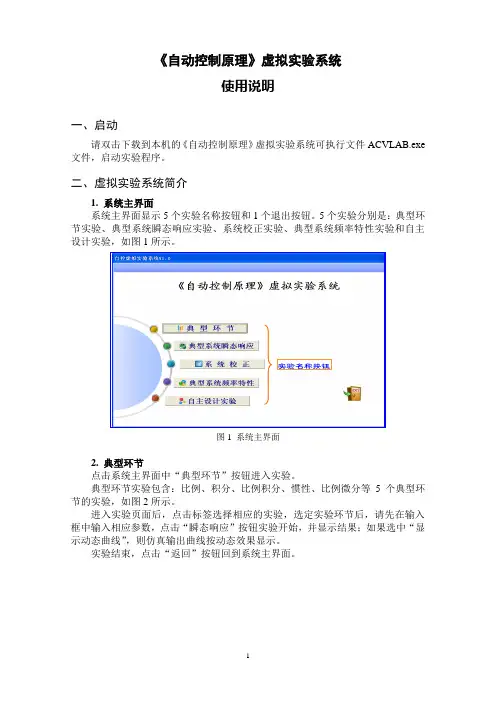
《自动控制原理》虚拟实验系统使用说明一、启动请双击下载到本机的《自动控制原理》虚拟实验系统可执行文件ACVLAB.exe 文件,启动实验程序。
二、虚拟实验系统简介1. 系统主界面系统主界面显示5个实验名称按钮和1个退出按钮。
5个实验分别是:典型环节实验、典型系统瞬态响应实验、系统校正实验、典型系统频率特性实验和自主设计实验,如图1所示。
实验名称按钮图1 系统主界面2. 典型环节点击系统主界面中“典型环节”按钮进入实验。
典型环节实验包含:比例、积分、比例积分、惯性、比例微分等5个典型环节的实验,如图2所示。
进入实验页面后,点击标签选择相应的实验,选定实验环节后,请先在输入框中输入相应参数,点击“瞬态响应”按钮实验开始,并显示结果;如果选中“显示动态曲线”,则仿真输出曲线按动态效果显示。
实验结束,点击“返回”按钮回到系统主界面。
输入框图2 典型环节实验页面3. 典型系统瞬态响应点击系统主界面中“典型系统瞬态响应”按钮进入实验。
在电阻“R=”后面的输入框中输入相应数值,点击“瞬态响应”按钮实验开始,并显示结果;如果选中“显示动态曲线”,则仿真输出曲线按动态效果显示。
“返回”按钮用于回到系统主界面。
实验页面如图3所示。
输入框图3典型系统瞬态响应页面4. 系统校正点击系统主界面中“系统校正”按钮进入实验。
点击页面左边的“瞬态响应”按钮,页面左边显示校正前系统的性能参数和输出曲线;点击页面右边的“瞬态响应”按钮,页面右边显示校正后系统的性能参数和输出曲线;如果选中“显示动态曲线”,则仿真输出曲线按动态效果显示。
“返回”按钮用于回到系统主界面。
实验页面如图4所示。
图4 系统校正页面5. 典型系统频率特性点击系统主界面中“典型系统频率特性”按钮进入实验。
在实验页面的左上角输入正弦信号的幅值和频率后,点击“输入数据”按钮,则页面的右边可显示系统的输出曲线并记录相应的幅值和相位。
点击“实验数据列表”下方的“频率特性”按钮,可将“实验数据列表”中的数据绘制成图显示于页面左边。
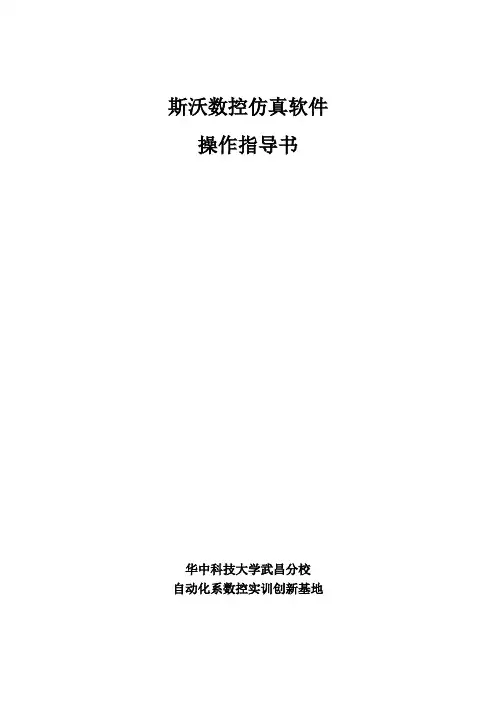
斯沃数控仿真软件操作指导书华中科技大学武昌分校自动化系数控实训创新基地一、软件简介斯沃数控仿真加工软件包括八大类,30个系统,62个控制面板。
具有FANUC、SIEMENS、MITSUBISHI,广州数控GSK、华中数控HNC等系统的编程和加工功能,通过在PC机上操作该软件,能在很短的时间内掌握数控车、数控铣及加工中心的操作。
二、启动界面如图1所示在数控系统中选择你所需要的系统,然后点击登录。
图1三、功能介绍能够做三维仿真,等同于对真正的CNC机床的操作。
用户能够任意设置机床尺寸。
提供像放大缩小等观察参数的设置功能。
切削中故障报警功能(碰撞、过载等)。
采用对话框来简化刀具和功能的设置。
切削路径和刀偏路径可以同时显示。
华中数控世纪星(图2)和FANUC0I-T(图3)操作面板图2图3下面分别对工具条分别进行介绍工具条1(如图4)所示各个图标的功能说明如下:图4工具条2(如图5)所示各个图标的功能说明如下:图5四、华中数控HNC-21T系列车床操作简介(1)华中数控HNC-21T系列车床面板简介机床的操作面板位于窗口的右下侧(如图6),主要用于控制机床运行状态,由于每个按键上都有汉字说明,我们就不再累述了。
只对几个意义不太明显的键进行简单解释一下。
方式选择进入自动加工模式。
图6按一下"循环启动"按键运行一程序段,机床运动轴减速停止,刀具、主轴电机停止运行;再按一下“循环启动”按键又执行下一程序段,执行完了后又再次停止。
手动方式,手动连续移动台面或者刀具。
增量进给。
回参考点。
主轴控制在手动方式下,当主轴制动无效时,指示灯灭按一下“主轴定向按键”,主轴立即执行主轴定向功能。
定向完成后,按键内指示灯亮,主轴准确停止在某一固定位置.在手动方式下,当主轴制动无效时,指示灯灭按一下“主轴冲动按键”,指示灯亮。
主电机以机床参数设定的转速和时间转动一定的角度。
在手动方式下,主轴处于停止状态时,按一下“主轴制动” 按键,指示灯亮主电机被锁定在当前位置。
北京德普罗尔科技有限公司PIAS流程行业自动化仿真实训系统使用说明书北京德普罗尔科技有限公司版本2022.09.08目录1 登录 (1)2 控制方案设计实施及评分 (1)2.1 加载工程 (1)2.2 控制方案设计实施 (2)附录1 主界面 (4)附录2 控制器组态 (6)附录2.1 如何进行控制器组态 (6)附录2.2 泵的启停控制 (10)附录3 趋势曲线画面 (12)1 登录打开软件,在显示启动画面后,系统弹出登录对话框,如图1.1所示。
输入用户名和密码,点击“登录”按钮,进行登录验证。
点击“退出软件”按钮,或右上角关闭登录窗口,将直接退出软件。
图1.1 系统登录2 控制方案设计实施及评分2.1 加载工程练习阶段在法律声明确认后,正式比赛期间则在人脸识别验证通过后,软件自动弹出“打开”对话框,如下图2.1所示。
图2.1 打开工程文件请自行选择与当前赛程对应的工程文件,比如练习阶段选择练习工程,正式比赛时选择比赛工程。
此外,只能打开已发布的初始工程,或是经当前登录账号保存过的工程。
若是加载工程后需切换到其他工程,直接点击工具栏的打开按钮,在弹出的对话框中选择目标工程即可。
系统将自动关闭当前工程,再打开所选的目标工程。
2.2 控制方案设计实施打开工程文件后的主界面如图2.2所示,包括标题、菜单栏、工具栏、主视图及状态栏,菜单栏及工具栏的详细说明见附录1.系统提供三种视图:流程图画面、控制器组态画面、趋势曲线画面,默认主视图为流程图画面。
可以通过工具栏上的相应按钮来切换视图。
本系统不提供对工艺对象参数的外部控制接口,控制方案设计实施基于“控制器组态”视图实现。
下面对三个视图做简要说明,更多内容详见附录。
图2.2 主界面-流程图流程图画面用于显示模型的工艺流程,包括设备、阀门、泵、管道及仪表,双击对应图标可打开属性配置对话框,如下图2.3所示。
大赛期间(练习和正式比赛),所有参数均是只读,不可更改。
工业自动化控制技术实训台实验指导书山东栋梁科技设备有限公司前言本实训台包括三菱可编程序控制器(PLC)FX2N-32MT主机一台、通讯模块FX2N-485BD一块、三菱(A740)变频器一台,人机界面(EX370GP)一台,步进电机和步进电机驱动器;其它附件包括按钮盒、交流接触器、接近开关、电位器、开关电源(24V)、下载通讯电缆等。
另外,为了能够实现以太网的通讯功能,后续还应当扩展以太网模块及网络交换机等设备。
在整个实验装置中,我们围绕可编程序控制器(PLC)为核心,利用周围元器件来模拟工业设备中大量应用的开关量(I/O)逻辑控制、运动控制、人机界面交互控制、数据处理和通讯联网等功能。
使学生更直观的了解和学习现代工业控制的理论基础,达到学以致用的效果,为学生的就业之路更为平坦,使学校的教学质量更上一层楼。
目录第一章概述 (4)1.1可编程序控制器(PLC)发展的几个阶段 (5)1.2 可编程序控制器的定义 (7)1.3 可编程序控制器的分类 (8)1.4 可编程序控制器的特点 (10)1.5 可编程序控制器的功能和应用 (13)第二章产品介绍 (15)2.1三菱可编程序控制器(PLC) (15)2.2变频器简介 (16)2.3 EX370GP人机界面 (17)2.4 步进电机简介 (18)第三章I/O逻辑控制实验 (20)3.1可编程序控制器(PLC)控制电机启动、停止 (21)2.2利用人机界面EX370GP控制电机的启动、停止 (24)2.3利用触摸式人机界面GOT1000系列控制电机的启动、停止 (27)第四章变频器控制 (36)4.1变频器面板控制电机启动、停止、正转和反转 (36)4.2变频器外部端子控制 (38)第五章可编程序控制器(PLC)控制步进电机 (42)5.1程序控制器(PLC)控制步进电机正反转 (42)第六章通讯 (46)6.1计算机通过以太网对可编程序控制器(PLC)远程操作 (46)6.2两台可编程序控制器之间的485通讯 (46)6.3可编程序控制器与变频器通讯 (51)综合实训 (55)第一章概述在可编程序控制器问世以前,工业控制领域中是以继电器控制占主导地位的。
仿真化学实验室软件用户手册目录:仿真化学实验室软件简介仿真化学实验室模块一.仿真化学实验室模块简介二.软件界面三.菜单与工具栏快捷按钮四.操作指南三维分子模块一.三维分子模块简介二.软件界面三.菜单与工具栏快捷按钮四.操作指南仿真化学实验室软件简介“仿真化学实验室”是专门针对化学教学而精心打造的实验仿真平台。
它具有全新的概念,严谨的科学性和强大的交互性。
它既是化学课堂中的教学平台,同时也是化学教师的课件制作平台和学生的交互式学习平台。
“仿真化学实验室”模块在计算机中提供了一个虚拟的化学实验室。
试管、烧杯、酒精灯、铁架台、烧杯、锥形瓶、集气瓶、漏斗、导管等这些真实实验室中的器具,在“仿真化学实验室”模块中也应有尽有。
用户可以自由的搭建实验装置,添加药品。
“仿真化学实验室”模块能智能的处理药品之间的反应。
它不但可以展示逼真的实验现象,还能提供准确的实验数据以供分析。
用它来制作课件非常的简单和快捷,通常几分钟就可以完成。
制作的课件不但专业性强,而且具有很好的交互性。
“三维分子”模块可展示奇妙的化学微观世界。
它为用户提供一个全三维的、用于分子演示的平台。
它不但可以展示如H2O、NH3等分子结构及石墨、金刚石、氯化钠等晶体结构;而且能够十分轻松的搭建出各种有机分子的微观模型。
提供的各种官能团使得各种烷烃、烯烃、醇、醛、羧酸、酯、胺、苯等,甚至TNT的分子模型都能轻松的搭建出来。
它有多种展示方式以供选择,例如球棍模型、比例模型和框架模型等。
老师可以带领学生自如的从不同的角度观察奇妙的化学微观世界,使课堂更加丰富多彩。
“仿真化学实验室”的出现将为现有的化学教学注入新的活力。
仿真化学实验室模块一.仿真化学实验室模块简介“仿真化学实验室”模块在计算机中提供了一个虚拟的化学实验室。
试管、烧杯、酒精灯、铁架台、烧杯、锥形瓶、集气瓶、漏斗、导管等这些真实实验室中的器具,在“仿真化学实验室”中也应有尽有。
用户可以自由的搭建实验装置,添加药品。
A TS-1.0—自动化基础实验仿真系统用户使用手册北京东方仿真控制技术有限公司,版权所有,2000_2003自动化实验仿真教学系统(ATS)是北京东方仿真控制技术有限公司在1999年推出的一种实验类仿真教学产品。
该系统适用于自动化专业及与自动化专业相关的一些专业仿真实验教学,其被控装置为“三水槽微型液位实验装置”和“串联压力罐实验装置”。
自动化实验仿真教学系统(ATS)同样是以现代化的计算机软硬件技术为基础,以深入了解自动化基础实验过程、设备,控制系统及其各种操作为基础,通过开发出对象的一阶和二阶过程的动态特性数学模型,然后通过计算机动态实时模拟,并产生和真实教学实验一样的操作结果。
从而达到让学生在计算机上模拟真实现场操作,进行实验,并得出和实际操作过程相吻合实验结果的目的。
一、ATS软件的运行环境要求:1. 硬件环境要求PC486/586以上微机硬盘可用剩余空间大于100M内存不小于16M打印机一台(建议安装一台网络打印机,用来打印实验趋势曲线图) 2.软件环境要求操作系统为Microsoft Windows95(中文版)或Windows98(中文版)二、ATS结构及功能简介2.1系统结构系统结构示意图如下图所示。
系统由PC机操作站和化工自动化基础实验数学模型两部分组成。
化工自动化基础实验数学模型系统包含如下七个实验项目(可扩为11个实验):实验一:对象特性的实验测试实验二:调节器参数对调节质量的影响实验三:简单调节系统的投运和参数整定实验四:串级调节系统实验实验五:化工自动化基础综合实验实验六:比值调节系统实验实验七:前馈调节系统实验2.2系统功能:2.2.1实验装置模拟操作功能实验装置模拟操作功能是将现场真实实验装置、设备及流程图形化、模拟化,学生可以在实验装置上进行模拟操作,得到与真实实验操作相似的实验结果及现象。
2.2.2系统复位回零功能系统复位回零功能将你目前的所有操作状态恢复到初始状态(即回零)。
《MATLAB与控制系统仿真》实验指导书吉林化工学院信息与控制工程学院自动化专业目录实验一 MATLAB环境的熟悉与基本运算(一)实验二 MATLAB环境的熟悉与基本运算(二)实验三 MATLAB语言的程序设计实验四 MATLAB的图形绘制实验五基于SIMULINK的系统仿真实验六控制系统的频域与时域分析实验七控制系统PID校正器设计法实验八线性方程组求解及函数求极值实验一 MATLAB环境的熟悉与基本运算(一)一、实验目的:1.熟悉MATLAB开发环境2.掌握矩阵、变量、表达式的各种基本运算二、实验基本知识:1.熟悉MATLAB环境:MATLAB桌面和命令窗口、命令历史窗口、帮助信息浏览器、工作空间浏览器、文件和搜索路径浏览器。
2.掌握MA TLAB常用命令3.MATLAB变量与运算符3.1变量命名规则3.2 MATLAB的各种常用运算符表2 MA TLAB算术运算符表3 MATLAB关系运算符表4 MATLAB逻辑运算符4.MATLAB的一维、二维数组的寻访表6 子数组访问与赋值常用的相关指令格式三、实验内容1、新建一个文件夹(自己的名字命名,在机器的最后一个盘符)2、启动MATLAB,将该文件夹添加到MATLAB路径管理器中。
3、学习使用help命令。
4、窗口命令● close● close all● clc● hold on● hold off了解其功能和作用,观察command window、command history和workspace等窗口的变化结果。
5、工作空间管理命令● who● whosclear6、随机生成一个2×6的矩阵,观察command window、command history和workspace等窗口的变化结果,实现矩阵左旋90°或右旋90°的功能。
7、求高阶方程的的根,求高阶多项式的值。
8、创建一个二维数组A(4×8)。
A TS-1.0
—自动化基础实验仿真系统
用户使用手册
北京东方仿真控制技术有限公司,版权所有,2000_2003 自动化实验仿真教学系统(ATS)是北京东方仿真控制技术有限公司在1999年推出的一种实验类仿真教学产品。
该系统适用于自动化专业及与自动化专业相关的一些专业仿真实验教学,其被控装置为“三水槽微型液位实验装置”和“串联压力罐实验装置”。
自动化实验仿真教学系统(ATS )同样是以现代化的计算机软硬件技术为基础,以深入了解自动化基础实验过程、设备,控制系统及其各种操作为基础,通过开发出对象的一阶和二阶过程的动态特性数学模型,然后通过计算机动态实时模拟,并产生和真实教学实验一样的操作结果。
从而达到让学生在计算机上模拟真实现场操作,进行实验,并得出和实际操作过程相吻合实验结果的目的。
一、 ATS 软件的运行环境要求:
1. 硬件环境要求
PC486/586以上微机
硬盘可用剩余空间大于100M
内存不小于16M
打印机一台(建议安装一台网络打印机,用来打印实验趋势曲线图)
2.软件环境要求
操作系统为Microsoft Windows95(中文版)或Windows98(中文版)
二、ATS 结构及功能简介
2.1系统结构
系统结构示意图如下图所示。
系统由PC 机操作站和化工自动化基础实验数学模型两部分组成。
系统包含如下七个实验项目(可扩为11个实验):
实验一: 对象特性的实验测试
实验二: 调节器参数对调节质量的影响 实验三: 简单调节系统的投运和参数整定
实验四: 串级调节系统实验 实验五: 化工自动化基础综合实验
实验六: 比值调节系统实验
实验七: 前馈调节系统实验
2.2系统功能:
实验装置模拟操作功能是将现场真实实验装置、设备及流程图形化、模拟化,学生可以在实验装置上进行模拟操作,得到与真实实验操作相似的实验结果及现象。
系统复位回零功能将你目前的所有操作状态恢复到初始状态(即回零)。
方便学生对某一实验反复进行实验操作、观察实验现象。
实验在线指导功能是利用实验的在线指导书在学生操作实验需要时随时打开,指导学生进行实验操作,减少了教师的负担。
并在指导书中详细介绍了该实验的实验目的、实验原理、实验内容、实验装置、实验步骤、注意事项、要求。
其界面及其操作和WIN98的在线帮助相同。
化工自动化
基础实验数学模型
实物素材展示功能展示与本实验有关的真实现场装置、仪表、控制阀、接线柜、调节器、变送器等素材照片。
学生可以通过此素材照片和仿真实验装置进行对照,加强感性认识。
模拟DDZ-III型表的面板操作功能,是将DDZ-III型表模拟化,学生可以在该表面板上进行如下操作:
*对调节阀手动和自动控制状态的切换;
*自动状态下对调节阀参数给定值的给定;
*对调节器参数的设置功能:
◆控制参数的设置(比例度、积分时间、微分时间的设置)
◆正反作用状态的选择
◆内外给定状态的选择
◆趋势时时记录,数据显示功能;
随同实验的进行,该功能将实验中每一个参数的变化趋势做记录,并以曲线的形式表现出来。
而参数在某一时刻的值,我们利用拖动一条白色直线到该时刻,那么该时刻参数的值会显示出来。
◆趋势曲线的前翻、后翻功能;
在一个显示页上显示不全所有曲线趋势图时,利用前翻、后翻功能,可以观察到所有的曲线趋势图。
◆趋势曲线的放大和缩小功能;
该功能可对曲线任意部分进行放大、缩小,以便学生对曲线趋势的观察。
◆趋势曲线的打印功能;
将所做实验参数点的各个时刻值,在坐标纸上以描点形式打印出来,最后需要你将这些点连接成一条趋势曲线。
在实验中,系统可以对因不当操作所引起的参数超限提供报警显示。
实验过程中,当水位大于80mm或一号罐压力大于100KPa、二号罐压力大于80KPa、三号罐压力大于55KPa时将提供报警显示。
三、软件的安装与卸载
软件的安装:。